Czyli co będzie, jeśli są dwa zera w wierszu?
Po opublikowaniu ostatniego wpisu, a konkretnie filmu na YouToube, Bill Szysz i Adam Kopeć napisali mi, że moja formuła dla tamtych danych działa jak najbardziej, natomiast nie zadziała, jeśli w wierszu jest więcej niż jedno zero. Faktycznie! Kompletnie o tym nie pomyślałam, a przecież to dość prawdopodobny przypadek. Dlatego dzisiaj zmienię trochę dane – dorzucę więcej zer – i pokażę formułę zaproponowaną przez Billa, która sobie z taką sytuacją doskonale radzi. A zobaczycie, że jest ona równie prosta :).
Oto nowa formatka:
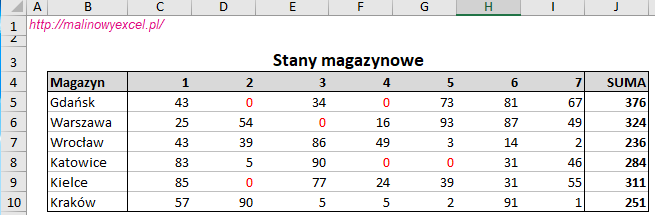
Formatka
Jest w niej więcej zer.
Logika formuły
No właśnie, więcej zer. W takim razie, którą najmniejszą wartość trzeba wyróżnić? Wtedy było łatwo – bo była to albo pierwsza albo druga. Dlatego zwykłe JEŻELI w zupełności wystarczyło. Natomiast jeśli teraz będą 2 zera? Albo 3?
Pomyślmy chwilę i rozpiszmy to łopatologicznie.
- Ilość zer: 0 → Która minimalna? 1
- Ilość zer: 1 → Która minimalna? 2
- Ilość zer: 2 → Która minimalna? 3
- Ilość zer: 3 → Która minimalna? 4
- …
Dokładnie. Mam nadzieję, że wzór widać (czy “rytm” jak mówi moja córeczka).
Wyświetlimy wartość minimalną o numerze o jeden większym niż ilość zer. A jak policzyć te zera? Oczywiście funkcją LICZ.JEŻELI.
Zatem nasza formuła wyświetlająca którąś najmniejszą wartość będzie taka:
=MIN.K(C5:I5;LICZ.JEŻELI(C5:I5;0)+1)
A w formatowaniu warunkowym, z dolarami taka:
=C5=MIN.K($C5:$I5;LICZ.JEŻELI($C5:$I5;0)+1)
Idąc jeszcze krok dalej, jeśli chcielibyśmy się zabezpieczyć przed wartościami ujemnymi, to wystarczy, że zmodyfikujemy lekko tę formułę:
=C5=MIN.K($C5:$I5;LICZ.JEŻELI($C5:$I5;”<=0″)+1)
Gdybyśmy więc mieli w zestawieniu ujemne stany magazynowe (śmiesznie, bo Bill mi napisał, że już spotkał się z czymś takim, a ja, dosłownie kilka dni później widziałam coś takiego w IKEI!!!) – też nie zostaną one zaznaczone. Choć tak sobie myślę, że na tę akurat sytuację, dość nietypową, można byłoby dać oddzielną regułę, żeby zaznaczać na czerwono takie anomalie :).
Formatowanie warunkowe
Tutaj tworzymy nową regułę, jak ostatnio. Wpisujemy jedynie formułę opisaną wyżej:
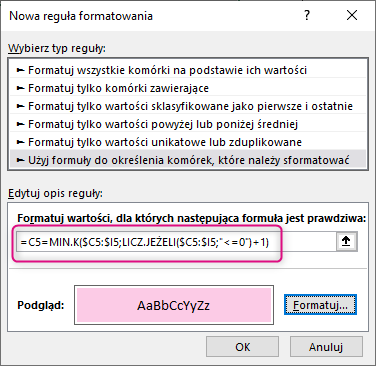
Reguła formatowania warunkowego
I dostajemy taki wynik:
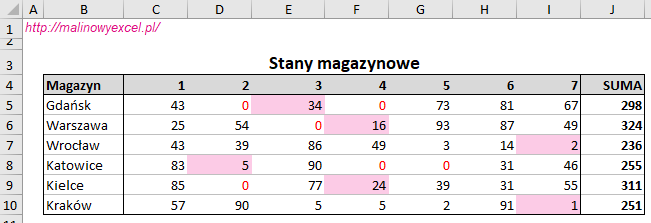
Wynik
Hehe, w sumie identyczny jak poprzednio, natomiast bardziej odporny na zera, niż poprzedni 🙂
Powiązane produkty
- WEBINAR: Formatowanie warunkowe – tutaj poznasz więcej fajnych zastosowań formatowania warunkowego
- WEBINAR: Adresowanie komórek – tutaj dokładnie tłumaczę o co chodzi z tymi dolarami $.
MalinowyExcel Wyróżnianie najmniejszej niezerowej wartości TUNING dw.xlsx
A tu film na YT:
(pojawi się wkrótce)


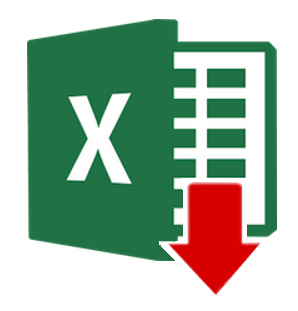




0 Comments